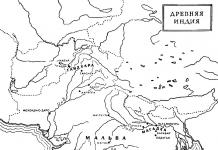Ни для кого не секрет, что оболочка MIUI имеет большое количество полезных функций, но есть и недостатки. К таким можно отнести уведомления от приложений, дело в том, что без дополнительной настройки, уведомления могут приходить через раз, а то и вовсе не приходить. В такой ситуации стоит только открыть приложение, как сразу посыпятся поток уведомлений, согласитесь, что не очень удобно. Это связано с тем, что оболочка MIUI старается как можно дольше проработать от одного заряда аккумулятора, оптимизировав работу сторонних приложений. В основном проблемы возникают с мессенджерами, что бы подобных ситуаций не возникало, надо один раз настроить уведомления, этим мы сейчас и займемся.
- Заходим в настройки телефона
2. Переходим в самый низ и нажимаем на строке «Разрешения»
3. В открывшемся меню выбираем первый пункт: «Автозапуск»
 4. Откроется со списком всех установленных приложений. Включите в автозапуск важные для вас приложения, от которых вы хотите получать уведомления.
4. Откроется со списком всех установленных приложений. Включите в автозапуск важные для вас приложения, от которых вы хотите получать уведомления.

Половину дела, мы сделали, приложения теперь автоматически в фоне запускаются после перезагрузки устройства, теперь нам надо убрать ограничения фоновой активности для конкретного приложения. Для этого, опять заходим в настройки смартфона.
5. Нажимаем на пункт: «Батарея и производительность»
6. Выбираем: «Расход заряда батареи приложениями»
 7. В открывшемся окне, можно сразу для всех приложений снять ограничения, но это делать не стоит. Лучше настроить ограничения для конкретного приложения, для этого нажимаем: «Выбрать приложения»
7. В открывшемся окне, можно сразу для всех приложений снять ограничения, но это делать не стоит. Лучше настроить ограничения для конкретного приложения, для этого нажимаем: «Выбрать приложения»
8. Появится список установленных приложений, найдите в нем те же приложения которые вы включали в автозапуск. Нажмите на него.

9. В появившемся окне выберите пункт: «Нет ограничений», выполните то же самое для остальных важных приложений.

Теперь приложение ни в чем не ограничено системой и уведомления будут своевременно приходить.
В норме мессенджер после выхода из него продолжает работать в фоновом режиме: приложение свернуто, ты им не пользуешься, но звонки идут, а уведомления о входящих сообщениях работают. Если не приходят уведомления WhatsApp – значит произошел какой-то сбой устройства или были изменены его настройки. Мы расскажем, как устранить проблему на Айфоне, Андроиде, и Windows Phone, а также дадим отдельную инструкцию для Xiaomi и Meizu.
Проверяем и настраиваем интернет
Приведенные инструкции подойдут для большинства популярных платформ. Возможно, ты столкнёшься с небольшими отличиями в формулировках, но на понимание процесса это не повлияет. Отдельный случай, если перестали приходить уведомления WhatsApp на Windows Phone: обрати особое внимание на качество интернета и на пункт, касающийся режима экономии заряда.
Для владельцев смартфонов Xiaomi и Meizu
Устройства этих фирм позиционируются как самые «долгоиграющие», способные продолжительное время работать без подзарядки. На самом деле производители немного лукавят: это преимущество достигается не за счет увеличенного объема батареи. Диспетчер задач по умолчанию блокирует работу сторонних приложений в фоновом режиме. Как только ты закрыл мессенджер, он полностью отключается и находится офлайн. Соответственно, WhatsApp не показывает уведомления о сообщении или входящем вызове.
Пользователи приобретают фитнес-трекеры по разным причинам, и одной из них мы с уверенностью можем назвать ту, что владелец браслета всегда информирован о входящем звонке, SMS-сообщении или оповещении из приложения. Это осуществляется через вибрацию трекера и специальную иконку на дисплее браслета. Если пользователь настроит программу правильно, то браслет обязательно оповестит его о новой SMS-ке или о поступлении входящего вызова.
Однако бывают такие случаи, когда уведомления приложений не отображаются. Давайте разберёмся, почему на ваш браслет Mi Band 2 не приходят уведомления и что с этим делать.
Одной из основных причин того, что трекер Ми Бенд не хочет показывать информацию о новых сообщениях или звонках, является то, что трекер Сяоми Бэнд не привязан к специальной программе на смартфоне. Чтобы осуществить привязку, зайдите в программу Mi Fit и откройте вкладку «Профили» . Если в списке устройств браслета нет, то нужно соединить его со смартфоном через блютуз. Сделать это очень просто — следуйте подсказкам на экране.

Дарим подарки
Умная разблокировка
Если у вас установлен модифицированный MiFit от Lolex или miui.su, то причиной может послужить включенная умная разблокировка браслетом. Причем отключить её в самом приложении нельзя — оно вылетит с ошибкой, когда вы зайдёте в данный пункт настроек. На MIUI её можно отключить через настройки телефона: Блокировка и защита — Расширенные настройки — Разблокировка по Bluetooth , здесь выбрать Mi Band 2 и удалить/отвязать его.

Неработающий Bluetooth
Второй по популярности причиной является неработающий блютуз или сбои в его работе. Чтобы попробовать исправить данную проблему, попробуйте отключить и включить Bluetooth, опустив шторку уведомлений вниз (на Android) или подняв вверх (на iPhone). Если ответ так и не придёт, значит, проблема не в блютузе.
Отключена функция или сбой приложения
Во-первых, функция приема оповещений может быть просто отключена по каким-либо причинам. Для того чтобы проверить данную гипотезу, выполните следующие действия:
- Откройте программу Mi Fit на смартфоне;
- Зайдите в раздел уведомлений в программе;
- Тапните на надпись «Входящий вызов» ;
- Если функция отключена, включаем её и наслаждаемся!

Во-вторых, если у вас iPhone, оповещения могут быть запрещены на уровне системы. Чтобы исправить данное недоразумение, зайдите в «Настройки» - «Уведомления» и найдите в списке приложение Mi Fit. Зайдя в данный подпункт, убедитесь, что все ползунки установлены на положение On , и попробуйте перезапустить приложение. Надеемся, что теперь всё работает.
Также может помочь удаление и последующая установка на смартфон программы Mi Fit.
Дистанция между браслетом и телефоном
Кроме прочего, одной из вероятных причин может быть слишком большое расстояние между фитнес-трекером и телефоном. Попробуйте поднести устройство поближе к телефону, а через время проверить соединение. Во время поступления оповещения на браслет он завибрирует, а на маленьком дисплее появится мигающая иконка приложения.

Заключение
Если вы включили уведомления, разрешив доступ к приложению всем системам безопасности телефона, проверили все возможные причины возникновения неполадки, но проблема не была решена, рекомендуем обратиться в сервисный центр или к специалисту, в котором вы уверены. Мало ли, возможно, это чисто техническая ошибка либо просто брак в устройстве.
Многие пользователи смартфона Xiaomi Redmi Note 4 жалуются на то, что не приходят уведомления. Должны отметить, что эта проблема актуальна не только для смартфонов Xiaomi. Мы сталкивались с аналогичной ситуацией на смартфоне Huawei.
После многочисленных поисков решений в интернете, мы обнаружили, что большинство из них просто бесполезны. В основном, они советуют установить приоритет приложения, а также убедиться, что отключена функция экономии энергии батареи. Этих двух действий может быть недостаточно, чтобы решить проблему с Xiaomi Redmi Note 4 не приходят уведомления.
Нам понадобилось час или два различных проб и ошибок, чтобы найти решение проблемы. Мы заходили в каждую настройку, включали и выключали, пока не нашли в чем проблема.
Итак, вот пять шагов , которые помогут вам устранить неисправность Xiaomi Redmi Note 4 не приходят уведомления.
Обратите внимание, мы не уверены на 100%, что необходимо выполнять все пять шагов. Но мы пробовали выполнить 1, 2, 3 шаги, и уведомления все еще не приходили. Также мы пробовали 2, 3, 4 шаги и все равно не работали. Только после того, как мы выполнили шаг 5, уведомления стали приходить.
Шаг 1: Перейдите в Настройки -> Батарея и производительность -> Расход заряда батареи приложениями -> Выбрать приложения. В этом разделе перейдите во все приложения, которые могут отправлять вам уведомления, и выберите опцию «Нет ограничений».

Шаг 2: Перейдите в Настройки -> Разрешения -> Автозапуск. Включите все приложения, от которых вы хотите получать уведомления.

Шаг 3: Перейдите в Настройки -> Уведомления и строка состояния -> Уведомления приложений. Здесь выберите приложения, которые могут отправлять вам уведомления, и включите параметр «Приоритет».

Шаг 4: Заблокируйте приложение в окне активных приложений. Для этого нажмите на кнопку всех приложений под экраном вашего смартфона (кнопка имеет три горизонтальные линии). Здесь найдите приложение, которое должно отправлять вам уведомления, и проведите его вниз экрана. Нажмите на замок, чтобы заблокировать.

Шаг 5: Последний шаг требует привилегий разработчика. Чтобы включить меню разработчика, перейдите в Настройки -> О телефоне -> и восемь раз нажмите на параметр «Версия MIUI». Вы должны получить сообщение «Теперь вы разработчик».
Затем вернитесь в Настройки -> Дополнительно -> Для разработчиков. Здесь прокрутите вниз экрана и выключите параметр «Оптимизация системной памяти».

Вот и все! 5 простых шагов, которые помогут решить проблему с Xiaomi Redmi Note 4 не приходят уведомления. Мы считаем, что MIUI – это отличная оболочка для Android, и одна из наших любимых, но она может показаться сложной для новичков.
У Xiaomi Redmi 4X всяких интересных и практичный фич и так было в достатке, а после недавнего обновления MIUI их даже прибавилось. Но прибавилось не только их. Уведомления Xiaomi Redmi 4X тоже начал обрабатывать по-новому, и в этом как раз и состоит проблемка.
Дело в том, что MIUI 8 (и ) в целях оптимизации энергопотребления (т.е. чтобы батарейки надольше хватало) крайне жестко контролирует работу приложений и в частности активно «рубит» различные их уведомления (которые, как известно, и в самом деле могут потреблять слишком много, если дать им волю).
Потому расскажем, как найти компромисс с MIUI 8/9 и настроить уведомления в Xaomi Redmi 4X.
Значит, как вы уже поняли, если после апдейта прошивки уведомления показывать начал значительно реже и даже реже, чем нужно, то, вероятнее всего, это признак работы новой MIUI. Теперь она основательно подавляет фоновую активность приложений и служб синхронизации, что в свою очередь, и вызывает проблему с отображением уведомлений. Фактически система по умолчанию отображает только те уведомления, которые обозначены, как приоритетные, и разрешает автозапуск только тех приложений, которые уведомления на показывают.
Соответственно, юзеру на его усмотрение можно отключить запрет и/или назначить приоритетное отображение уведомлений для определенных приложений, настроить «Автозапуск» и еще ряд мер. Далее — о них по порядку.
как отключить запрет на отображение уведомлений приложений в Redmi 4X:
- заходим в «Настройки «, тапаем «Батарея и производительность » → «Экономия энергии » → «Выбрать приложения «;
- в открывшемся списке выбираем нужную программку, тапаем по ней и на следующем экране активируем опцию «Нет ограничений «.
как установить приоритетные уведомления Xiaomi Redmi 4X:
- жмём «Настройки » → «Уведомления и строка состояния » → «Уведомления приложений «;
- в списке по очереди открываем нужные приложения;
- тапаем по каждому и на экране настроек приоритета активируем опции «Уведомления экрана блокировки «, «Всплывающие уведомления » и «Значок на иконке приложения «…
- а также опцию «Приоритет «.

После этого для каждого из выбранных приложений MIUI должна начать исправно отображать все нужные вам уведомления. Если не отображает или, что более вероятно, отображает не все, значит, попробуйте настроить автоматический запуск приложений.
как настроить «Автозапуск» в Xaomi Redmi 4X:
- тапаем «Настройки» → «Разрешения» → «Автозапуск» ;
- в разделе «Приложения без автозапуска » выбираем нужные и для каждого включаем автозапуск .
Это нужно для того, чтобы MIUI исключила выбранные программки из числа тех, за счет ограничения активности которых можно экономить заряд батареи. Это и эта мера должного эффекта не возымела и система по-прежнему не хочет отображать нужные уведомления, далее можно попробовать на время отключить режим экономии заряда аккумулятора.
как отключить режим экономии энергии в Xaomi Redmi 4X:
- «Настройки» → «Батарея и производительность» → «Батарея» ;
- на экране «Питание » тапаем «Энергосбережение » и далее просто отключаем эту функцию.
Но тут надо понимать, что если отключить режим экономии, то MIUI перестанет контролировать фоновую активность приложений и процессы синхронизации. Проще говоря, программки в фоновом режиме работать будут во всю, и разряжать аккум — тоже.
В качестве дополнительной меры также можно перевести смартфон в режим для разработчиков и…
отключить функцию «Оптимизации системной памяти»
Делается это следующим образом:
- активируем режим разработчика («Настройки » → «О телефоне » и 8 раз тапаем по строчке «Версия MIUI» , после чего на экране появится табличка «Вы стали разработчиком «);
- возвращаемся в «Настройки «, жмём «Дополнительно » и затем — «Для разработчиков «;
- прокручиваем экране в самый низ, находим раздел «Приложения «, в нем — строку «Оптимизация системной памяти «, тапаем по ней и в меню выбираем опцию «Выключить » (после чего смартфон нужно будет перезагрузить).
Пока так. На самом деле фокус с отключением функции «Оптимизации системной памяти » можно применить самым первым и потом посмотреть на результат. Если не сработает, тогда следует провести настройки системы в указанной очередности. Если ни один из приведенных методов, включая последний, не сработал, то в качестве крайней меры можно установить на Redmi 4X прошивку Global MIUI ROM. Но это уже на ваше усмотрение…